Как безопасно получить root права на Samsung Galaxy S5
С рутированием приходит много преимуществ, как хороших, так и плохих. Укоренение помогает раскрыть весь потенциал вашего устройства. Это делается вручную для системы, чтобы манипулировать и изменять различные аспекты вашего устройства в системе. Эти изменения вносятся непосредственно в ОС, которая является системой, что делает ее доступной только для того, кто рутировал это устройство. Это в некоторой степени сделано на опытном и профессиональном уровне, поэтому будьте осторожны, чтобы не заблокировать, не сделать джейлбрейк или полностью не отключить ваш Samsung Galaxy S5. Укоренение Samsung Galaxy S5 означает предоставление вашему устройству возможностей суперпользователя, и тот, кто это делает, называется суперпользователем.
Часть 1: что нужно знать перед рутированием Samsung Galaxy S5
Укоренение любого устройства дает устройству привилегии суперпользователя. Пользователь может получить доступ к большему количеству функциональных возможностей и операций. Укоренение иногда называют «разблокировкой заблокированного телефона» или «джейлбрейком». Есть несколько ключевых шагов, которые следует учитывать в тот момент, когда вы решите приступить к рутированию вашего Samsung Galaxy S5;
Восстановление– Создайте резервную копию вашего Samsung Galaxy S5, прежде чем начать рутирование. Поскольку при рутировании все данные на устройстве могут быть удалены, целесообразно создать резервную копию всех ваших данных либо на вашем ПК, либо там, где вы можете безопасно хранить и извлекать свои данные.
Питания– Перед рутированием убедитесь, что в вашем Samsung Galaxy S5 достаточно батареи. Низкий уровень заряда батареи при выполнении рута может прервать процесс и вывести ваше устройство из строя. Желательно, чтобы он был заряжен не менее чем на 85%.
Информация о модели устройства– Рекомендуется сначала проверить и узнать модель вашего устройства, так как в процессе рутирования могут возникнуть сложности. Это особенно важно, если вы прошиваете какой-либо неправильный файл или пытаетесь установить файлы, несовместимые с вашим устройством. Это может повредить стандартную прошивку Android, и ваше устройство будет заблокировано. Таким образом, желательно знать модель вашего устройства, чтобы получить правильные файлы.
Азиатский банк развития-(Android Debug Bridge), убедитесь, что у вас установлены необходимые USB-драйверы для Galaxy S5.
Режим восстановления– Это особенно для тех, у кого телефоны заблокированы. У вас есть возможность выбрать, какой режим рутирования, восстановления и переноса данных лучше всего подходит. Вы можете выполнить жесткий рут, то есть только с устройством, или использовать программное обеспечение для рутирования вашего устройства.
Укоренение– С помощью этой хитроумной техники ваше устройство подвергается угрозам безопасности и, как правило, делает гарантию Android недействительной. Необходимы надлежащие знания о том, как противостоять этому, чтобы преодолеть осложнения, которые могут возникнуть.
Часть 2. Получение root прав на Samsung Galaxy S5 с помощью CF-Auto-Root
CF-Auto Root — один из лучших инструментов для рутирования устройств Samsung Galaxy. Используя этот инструмент, рутировать легко, просто запустите пакет CF-Auto-Root как «PDA» в ODIN, пока ваш galaxys5 находится в режиме загрузки, тогда CF-Auto-Root позаботится обо всем остальном. Этот пакет рутирования установит двоичный файл SuperSU и АПК и стоковое рекавери.
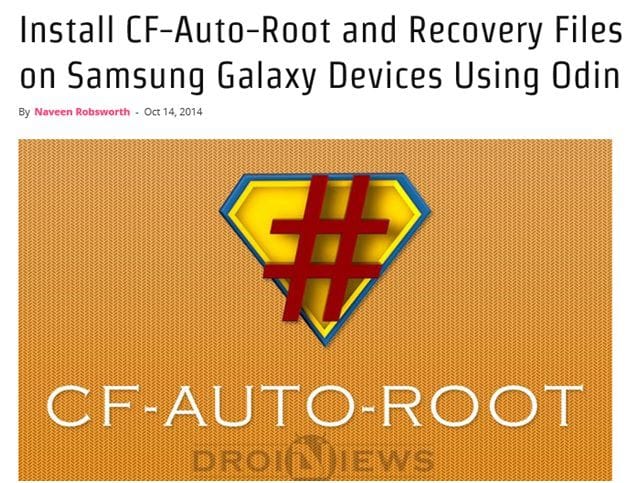
Файл CF-Auto-Root совместим с Galaxy S5, и его перепрошивка любого неверного варианта может привести к поломке устройства. Посмотрите номер модели телефона, перейдя в «Настройки», затем «Об устройстве», затем «Номер модели».
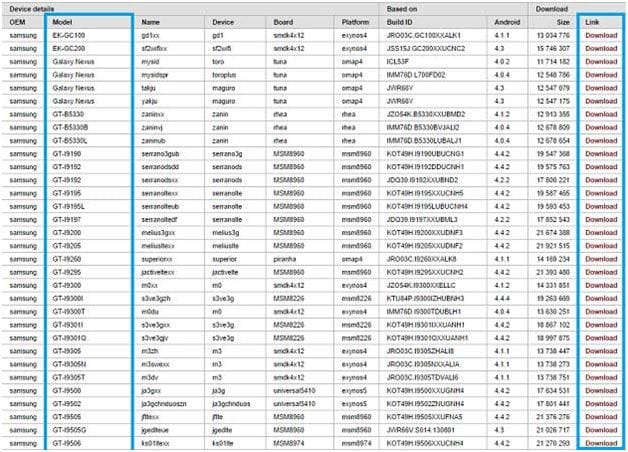
Шаг 1. Извлеките загруженный рутирующий пакет на свой компьютер, чтобы получить файл с расширением .tar.md5.
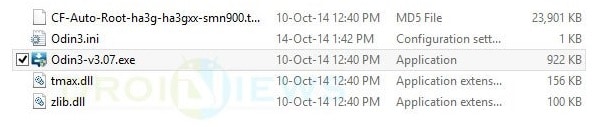
Шаг 2. Выключите Samsung Galaxy S5 и установите его в режим загрузки, одновременно удерживая кнопки «Домой», «Питание» и «Уменьшение громкости», пока на экране телефона не появятся строительный робот Android и треугольник. Нажмите или удерживайте кнопку питания еще раз, чтобы войти в режим загрузки.
Шаг 3. Убедитесь, что на компьютере установлены USB-драйверы Galaxy S5.
Шаг 4. Активируйте Odin на своем ПК.
Шаг 5. Подключите Galaxy S5 к ПК с помощью USB-кабеля. Когда Galaxy S5 успешно подключен, одно из полей ID: COM становится синим с номером COM-порта. Этот шаг может занять некоторое время.
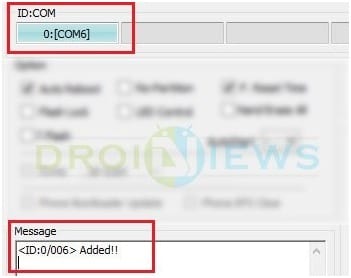
Шаг 6. В Odin нажмите кнопку AP и выберите извлеченный файл .tar.md5.
Шаг 7. Убедитесь, что параметры Auto-reboot и Factory Reset Time не выбраны в Odin.
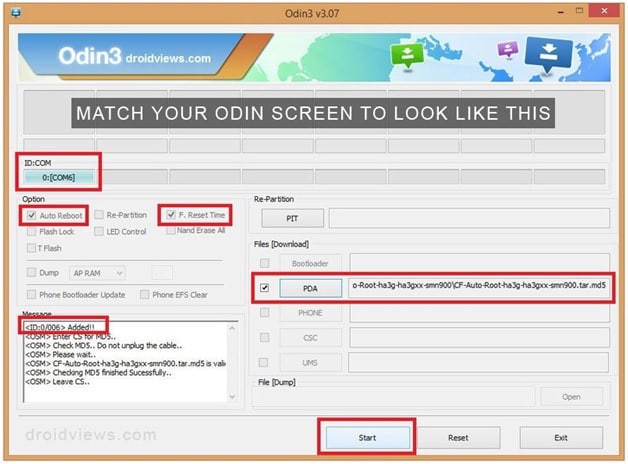
Шаг 8. Подтвердите, что все в порядке, и нажмите кнопку «Пуск» в Odin, чтобы начать процесс установки. Это займет пару минут, чтобы закончить.
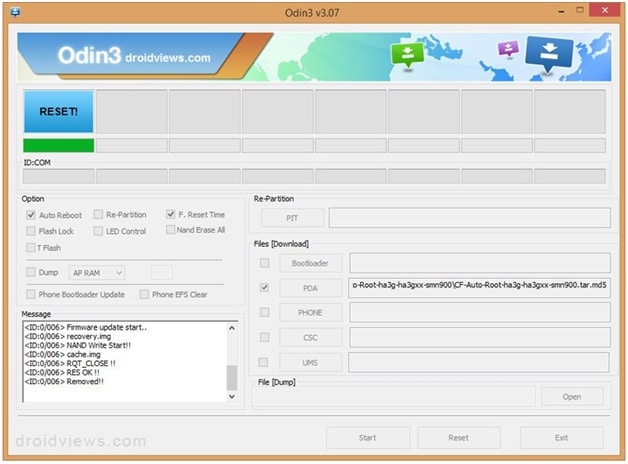
Шаг 9. Когда процесс установки завершится, телефон перезагрузится в режим восстановления и установит рут-пакет. Поле ID: COM становится синим.
Шаг 10. Безопасно отключите телефон от компьютера, как только появится главный экран.
ПРИМЕЧАНИЕ:
Иногда телефон не загружается в рекавери и рутирует устройство, в этом случае повторите весь процесс. Если вы обнаружите, что телефон все еще не рутирован, еще раз выполните действия в соответствии с руководством, но на этот раз убедитесь, что опция автоматической перезагрузки в Odin не отмечена. Вытащите аккумулятор, чтобы принудительно выключить телефон. Нажмите кнопки увеличения громкости, «Домой» и «Питание» вместе, чтобы загрузить телефон в режим восстановления. Это запустит процесс установки для рутирования телефона.
Кроме того, рутирование вашего Samsung Galaxy S5 может иметь некоторые преимущества. Это может быть в виде возможности суперпользователя, добавленной к устройству. Ваш телефон сможет разогнать свою обычную рабочую способность. Для других устройств, предназначенных для заблокированных устройств, рассмотрите возможность использования загрузчика для разблокировки устройства перед его рутированием.